- Онлайн файли (Online-only files)
- Локальні файли (Locally available files)
- Завжди доступні файли (Always available files)
- Як включити функцію "Файли за запитом" в OneDrive:
- Рекомендації по використанню функції "Файли за запитом" в OneDrive:
Учасники програми Windows Insider можуть протестувати функцію «Файли за запитом» в OneDrive, яка дозволяє отримувати доступ до файлів в хмарному просторі без скачування, не займаючи місце на локальному диску
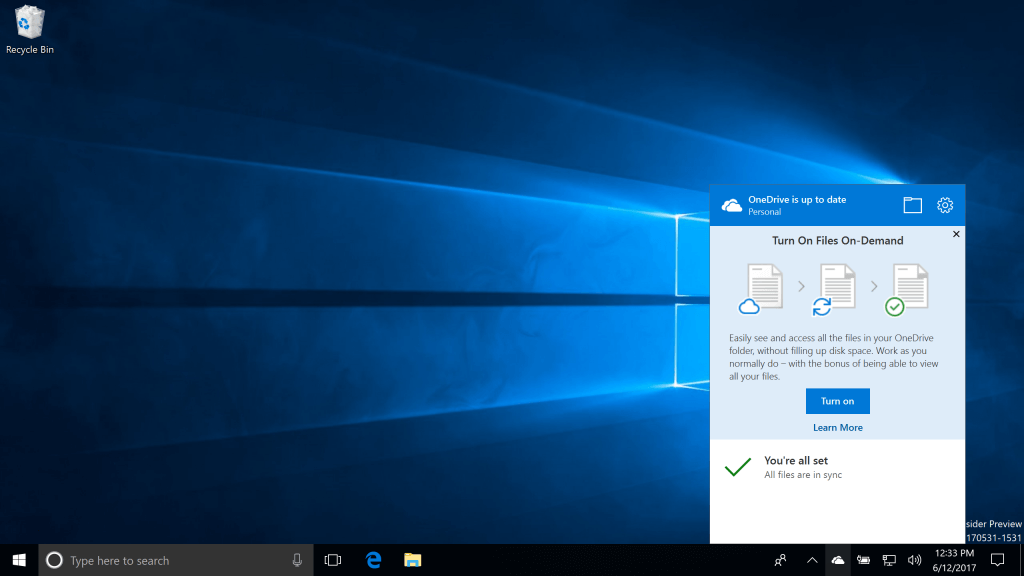
Ще на конференції Build 2017 керівник розробки Windows Джо Бельфіоре (Joe Belfiore) анонсував, що функція "Файли за запитом" хмарного сервісу зберігання даних OneDrive стане доступна всім користувачам Windows 10 Fall Creators Update .
Уже зараз функція доступна для учасників програми Windows Insider з пріоритетом отримання оновлень "Ранній доступ", які встановили збірку 16215 . Оновлений клієнт OneDrive буде поставлятися автоматично в найближчі дні, але також доступний для скачування і установки вручну.
Завантажити OneDrive з функцією «Файли за запитом»
Функція "Файли за запитом" дозволяє отримувати доступ до файлів в хмарному просторі без скачування, не займаючи місце на локальному диску. Всі ваші файли, включаючи хмарні файли, можна подивитися в Провіднику Windows. Вони ведуть себе так само, як і звичайні файли на комп'ютері. Доступ до файлів можна також отримати з додатків з Магазину Windows за допомогою інструменту вибору файлів. Ця функція може працювати з особовим і робочим потоками, а також з командними ресурсами SharePoint Online.
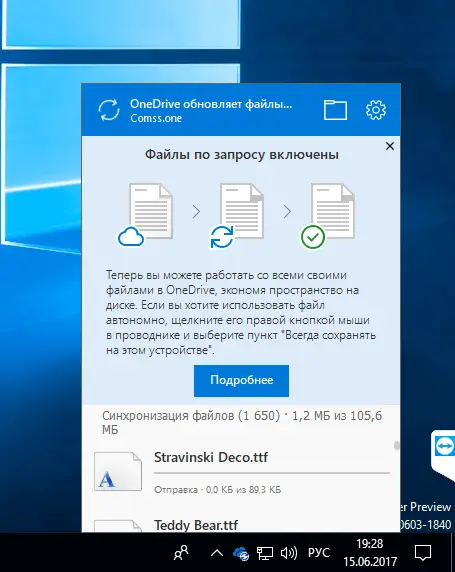
Після включення функції "Файли за запитом" всі файли будуть мати три можливих статусу в Провіднику Windows.
Онлайн файли (Online-only files)
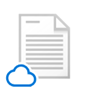
Онлайн файли не займають місце на вашому комп'ютері. Поряд з кожною іконкою такого файлу в Провіднику Windows відображається значок хмари. Немає запису буде завантажуватися на ваш пристрій, поки ви його не відкриєте. Відкрити такі файли можна тільки при наявності активного підключення до Інтернету. Проте, онлайн файли будуть видимими в Провіднику навіть при відсутності з'єднання з мережею.
Локальні файли (Locally available files)

Коли ви відкриваєте онлайн файл, він завантажується на ваш пристрій і стає локальним файлом. Ви можете відкрити локальний файл в будь-який час, навіть без доступу в Інтернет. Якщо вам потрібно більше місця, ви можете знову перевести файл в онлайн режим. Просто клацніть файл правою кнопкою миші і виберіть опцію "Звільнити місце".
Завжди доступні файли (Always available files)

Тільки файли з обраної опцією "Завжди зберігати на цьому пристрої", мають круглий зелений значок з білою галочкою. Ці файли завжди будуть доступні навіть в автономному режимі. Вони завантажуються на ваш пристрій і займають місце на диску.
Як включити функцію "Файли за запитом" в OneDrive:
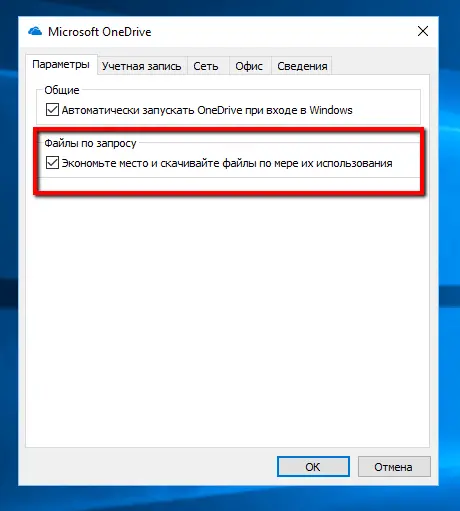
Виконайте вхід до вашого профілю OneDrive. Потім виконайте наступні дії:
- Клацніть правою кнопкою миші по іконці OneDrive в системному треї. Якщо іконка невидима, розкрийте приховані іконки, натиснувши значок стрілки.
- Виберіть опцію "Параметри".
- На вкладці "Параметри" відзначте галочку "Економте місце і завантажуйте файли в міру їх використання".
Рекомендації по використанню функції "Файли за запитом" в OneDrive:
- Налаштуйте особисті облікові записи MSA і Office 365 за допомогою функції «Файли за запитом"
- Клацніть правою кнопкою миші по файлу або папці в OneDrive і виберіть "Звільнити місце" або "Завжди зберігати на цьому пристрої".
- Двічі клацніть онлайн файл із позначкою хмари. Він буде завантажений за запитом.
- Перейдіть в папку в OneDrive, яка заповнена зображеннями, і ви можете спостерігати за заповненням ескізів.
- Отримуйте доступ до онлайн-файлів з улюблених програм.
- Встановіть командний ресурс SharePoint Online.
- Працюйте з усіма вашими файлами, як зазвичай.
Відзначимо, що дана функція була найочікуванішою серед інсайдерів Windows. Протестуйте нову функцію і поділіться відкликанням в обговореннях нижче.
Знайшли друкарську помилку? Виділіть і натисніть Ctrl + Enter
Знайшли друкарську помилку?





